כיצד למזג שתי טבלאות או יותר לאחת על בסיס עמודות מפתח?
נניח שיש לך שלוש טבלאות בקובץ עבודה, כעת ברצונך למזג את הטבלאות האלה לטבלה אחת על בסיס העמודות המפתח המתאימות כדי לקבל את התוצאה כפי שמוצגת בתמונה למטה. זה עשוי להיות משימה מסובכת עבור רובנו, אבל אל דאגה. במאמר זה, אציג מספר שיטות לפתור את הבעיה.
 |  | 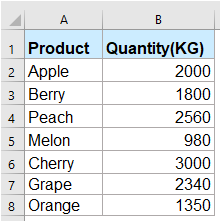 | ||
 | ||||
למזג שתי טבלאות או יותר לאחת על בסיס עמודות מפתח עם תכונה מדהימה
למזג שתי טבלאות או יותר לאחת על בסיס עמודות מפתח עם פונקציית Power Query (Excel 2016 וגרסאות מאוחרות יותר)
כדי להשתמש בפונקציית Power Query כדי לחבר מספר טבלאות לאחת על בסיס העמודות המפתח המתאימות, אנא עקוב אחר השלבים הבאים:
1. אם טווחי הנתונים שלך אינם בפורמט טבלה, ראשית, עליך להמיר אותם לטבלאות. בחר את הטווח, ולאחר מכן לחץ על הוסף > טבלה, בתיבת הדו-שיח יצירת טבלה, לחץ על כפתור אישור, ראה תמונות מסך:
 |  |
2. לאחר יצירת טבלאות עבור כל טווחי הנתונים, בחר את הטבלה הראשונה ולאחר מכן לחץ על נתונים > מתוך טבלה / טווח, ראה תמונה מסך:

3. לאחר מכן, בחלון Table1-Power Query Editor, לחץ על בית > סגור & טען > סגור & טען אל, ראה תמונה מסך:

4. בתיבת הדו-שיח יבוא נתונים שהופיעה, בחר באפשרות ליצור רק חיבור, ולאחר מכן לחץ על כפתור אישור, ראה תמונה מסך:

5. לאחר מכן נוצרה הטבלה הראשונה בלוח השאלות והחיבורים, כעת חזור על שלבים 2 עד 4 לעיל כדי ליצור טבלאות חיבור עבור שתי הטבלאות האחרות שברצונך למזג. כאשר תסיים, תקבל את התמונה הבאה:

6. לאחר יצירת החיבורים עבור הטבלאות, כעת עליך למזג את שתי הטבלאות הראשונות לאחת, אנא לחץ על נתונים > קבל נתונים > שילוב שאילתות > מיזוג, ראה תמונה מסך:

7. בתיבת הדו-שיח מיזוג, אנא בצע את הפעולות הבאות:
- (1.) בחר את הטבלה הראשונה מהרשימה הנפתחת הראשונה;
- (2.) בחר את הטבלה השנייה שברצונך למזג מהרשימה הנפתחת השנייה;
- (3.) בחלונית התצוגה המקדימה, לחץ על העמודה המתאימה משתי הטבלאות בנפרד כדי לבחור אותן, והעמודות שנבחרו יהפכו ירוקות.
- (4.) בתפריט סוג ההצטרפות, בחר באפשרות Left Outer (הכל מהראשון, מתאימים מהשני).

8. ואז, לחץ אישור כפתור, ב Table1-Power Query Editor חלון, לחץ ![]() כפתור, ראה תמונה מסך:
כפתור, ראה תמונה מסך:

9. ואז, בתיבה המורחבת:
- (1.) השאר את אפשרות ההתפשטות כברירת מחדל;
- (2.) בתיבת הרשימה בחר הכל, סמן את שם העמודה שברצונך למזג לטבלה הראשונה;
- (3.) הסר את הסימון מהאפשרות השתמש בשם העמודה המקורי כקידומת.

10. לאחר מכן, לחץ על כפתור אישור, כעת תוכל לראות שהעמודות מהטבלה השנייה נוספו לטבלה הראשונה, ראה תמונה מסך:

11. בשלב זה, הטבלה הראשונה והשנייה ממוזגות בהצלחה לפי עמודת המפתח, כעת עליך לייבא את הטבלה הממוזגת לחיבור טבלה חדשה, אנא לחץ על בית > סגור & טען > סגור & טען אל, ראה תמונה מסך:

12. בתיבת הדו-שיח יבוא נתונים שהופיעה, בחר באפשרות ליצור רק חיבור, ולחץ על כפתור אישור, ראה תמונה מסך:

13. כאן, תוכל לראות שחיבור נוצר בשם Merge1 בלוח השאלות והחיבורים, ראה תמונה מסך:

14. לאחר מיזוג שתי הטבלאות הראשונות, כעת עליך לשלב את הטבלה החדשה Merge1 עם הטבלה השלישית, אנא לחץ על נתונים > קבל נתונים > שילוב שאילתות > מיזוג, ובתיבת הדו-שיח מיזוג, בצע את הפעולות הבאות:
- (1.) בחר את הטבלה Merge1 מהרשימה הנפתחת הראשונה;
- (2.) בחר את הטבלה השלישית שברצונך למזג מהרשימה הנפתחת השנייה;
- (3.) בחלונית התצוגה המקדימה, לחץ על העמודה המתאימה משתי הטבלאות בנפרד כדי לבחור אותן, והעמודות שנבחרו יהפכו ירוקות;
- (4.) בתפריט סוג ההצטרפות, בחר באפשרות Left Outer (הכל מהראשון, מתאימים מהשני).

15. ואז, לחץ אישור, ב Table2-Power Query Editor חלון, לחץ ![]() כפתור, ובתיבת המורחבת, סמן את שם העמודה שברצונך לשלב מהטבלה השלישית, והסר את הסימון מה השתמש בשם העמודה המקורי כקידומת אפשרות גם כן, ראה תמונה מסך:
כפתור, ובתיבת המורחבת, סמן את שם העמודה שברצונך לשלב מהטבלה השלישית, והסר את הסימון מה השתמש בשם העמודה המקורי כקידומת אפשרות גם כן, ראה תמונה מסך:

16. לאחר מכן, לחץ על כפתור אישור, תקבל טבלה ממוזגת הכוללת את שלוש הטבלאות ביחד, ועכשיו עליך לייבא את הטבלה הממוזגת לטבלה חדשה, אנא לחץ על בית > סגור & טען > סגור & טען אל, ראה תמונה מסך:

17. בתיבת הדו-שיח יבוא נתונים, בחר בטבלה וב גליון עבודה חדש אפשרויות, ראה תמונה מסך:

18. לבסוף, נוצרה טבלה חדשה עם הנתונים משלוש הטבלאות, על בסיס העמודות המפתח המתאימות, בגליון עבודה חדש כפי שמוצג בתמונה למטה:

טיפים:
1. אם הנתונים המקוריים משתנים, אתה צריך שהטבלה הממוזגת תשתנה גם כן, אנא לחץ על תא אחד בטבלה הממוזגת שלך, ולאחר מכן לחץ על שאילתה > רענן כדי לקבל את הנתונים המעודכנים. ראה תמונה מסך:

2. עם הפונקציה הזו, אתה יכול גם למזג עוד הרבה טבלאות על ידי חזרה על השלבים לעיל.
למזג שתי טבלאות או יותר לאחת על בסיס עמודות מפתח עם תכונה מדהימה
בחלק זה, אציג תכונה שימושית – מיזוג טבלאות של Kutools for Excel. עם תכונה זו, תוכל במהירות למזג שתי טבלאות או יותר לאחת על בסיס עמודות מפתח.
לדוגמה, יש לי שתי טבלאות שאני רוצה למזג כפי שמוצג בתמונה למטה:
 |  |  |
1. לחץ על Kutools Plus > מיזוג טבלאות, ראה תמונה מסך:

2. בשלב הראשון של אשף מיזוג הטבלאות, אנא בחר את הטבלה הראשית ואת טבלת החיפוש בנפרד, (הערה: נתוני העמודה בטבלת החיפוש יתווספו לטבלה הראשית), ראה תמונה מסך:

3. בשלב השני של אשף מיזוג הטבלאות, אנא סמן את שם עמודת המפתח שברצונך למזג את הטבלאות על בסיסו, ראה תמונה מסך:

4. לחץ על כפתור הבא, בשלב השלישי של אשף מיזוג הטבלאות, אנא לחץ על כפתור הבא ישירות, ראה תמונה מסך:

5. ואז, בשלב הרביעי של האשף, סמן את שם העמודה מטבלת החיפוש שברצונך להוסיף לטבלה הראשית, ראה תמונה מסך:

6. המשך ללחוץ על כפתור הבא, בשלב האחרון של האשף, בתיבת הרשימה של אפשרויות הוספה, סמן את האפשרות להוסיף שורות שאינן מתאימות לסוף הטבלה הראשית, באותו הזמן, אתה יכול גם לבחור את הפעולות לשורות הכפולות לפי הצורך. ראה תמונה מסך:

7. לאחר מכן, לחץ על כפתור סיום, העמודה המתאימה בטבלת החיפוש תתווסף לטבלה הראשית כפי שמוצג בתמונה למטה:
 |  |  |
טיפים:
1. עם תכונה זו, אתה יכול לעדכן את הנתונים בטבלה הראשית על ידי טבלה אחרת לפי הצורך.
2. כדי למזג עוד טבלאות, פשוט בחר את תוצאת הנתונים הממוזגים החדשים כטבלה ראשית, ולאחר מכן חזור על השלבים לעיל.
Kutools for Excel - הרחיבו את יכולות Excel עם מעל 300 כלים חיוניים. נהנו מהתכונות של AI ללא תשלום לנצח! קבלו עכשיו
עוד מאמרים קשורים:
- שילוב / מיזוג מספר גליונות לאחד בגיליון Google
- כיצד לשלב או למזג מספר גליונות לאחד בגיליון Google? כאן, אני אדבר על נוסחה קלה שתפתור את המשימה.
- מיזוג ושילוב שורות ללא אובדן נתונים ב-Excel
- Excel שומר רק את הנתונים בתא העליון ביותר משמאל, אם אתה משתמש בפקודה "מיזוג & מרכז" (כרטיס בית > מיזוג & מרכז בלוח היישור) כדי למזג שורות של נתונים ב-Excel. המשתמשים חייבים להשתמש בשיטה אחרת כדי למזג מספר שורות של נתונים לשורה אחת מבלי למחוק נתונים. מדריך זה יציג לכם את השיטה כיצד למזג שורות של נתונים לשורה אחת.
- מיזוג שתי טבלאות על ידי התאמת עמודה ב-Excel
- נניח שיש לך שתי טבלאות בשני גליונות שונים, אחת היא הטבלה הראשית, והשנייה היא טבלת נתוני חדשות. כעת ברצונך למזג את שתי הטבלאות הללו על ידי עמודה מתאימה ולעדכן את הנתונים כפי שמוצג בתמונה למטה, כיצד תוכל לפתור זאת במהירות ב-Excel? במאמר זה, אציג את הטריקים על שילוב שתי טבלאות על ידי עמודה במהירות.
- שילוב שורות כפולות וסיכום הערכים ב-Excel
- ב-Excel, ייתכן שתתקל לעיתים קרובות בבעיה זו, כאשר יש לך טווח נתונים שמכיל כמה רשומות כפולות, ועכשיו ברצונך לשלב את הנתונים הכפולים ולחשב את הערכים המתאימים בעמודה אחרת, כפי שמוצג בתמונות המסך הבאות. כיצד תוכל לפתור את הבעיה?
- שילוב מספר ספרי עבודה לאחד ראשי ב-Excel
- האם אי פעם נתקעת כשעליך לשלב מספר ספרי עבודה לספר עבודה ראשי ב-Excel? הדבר הכי נורא הוא שספרים העבודה שאתה צריך לשלב מכילים מספר גליונות. וכיצד לשלב רק את הגליונות המצויינים של מספר ספרי עבודה לספר עבודה אחד? מדריך זה מציג מספר שיטות שימושיות כדי לעזור לך לפתור את הבעיה צעד אחר צעד.
הכלים הטובים ביותר להגברת יעילות האופיס
Kutools for Excel פותר את רוב הבעיות שלך, ומעלה את היעילות שלך ב-80%
- שורת נוסחאות מתקדמת (עריכת מספר שורות של טקסט ונוסחאות בקלות); תצוגת קריאה (קריאה ועריכה קלה של כמויות גדולות של תאים); הדבקה לטווח מסונן...
- מיזוג תאים/שורות/עמודות תוך שמירה על הנתונים; פיצול תוכן התאים; מיזוג שורות כפולות עם סכימה/ממוצע... מניעת תאים כפולים; השוואת טווחים...
- בחירת שורות כפולות או ייחודיות; בחירת שורות ריקות (כל התאים ריקים); חיפוש מתקדם וחיפוש עמום בכמויות גדולות של חוברות עבודה; בחירה אקראית...
- העתקה מדויקת של מספר תאים מבלי לשנות הפניה בנוסחה; יצירת אוטומטית של הפניות לכמה גליונות; הוספת תבליטים, תיבות סימון ועוד...
- הוספה מהירה ומועדפת של נוסחאות, טווחים, תרשימים ותמונות; הצפנה של תאים עם סיסמה; יצירת רשימת דיוור ומשלוח דואר אלקטרוני...
- חילוץ טקסט, הוספת טקסט, הסרת תווים לפי מיקום, הסרת רווחים; יצירת והדפסת סטטיסטיקות עמוד נתונים; המרה בין תוכן התאים להערות...
- סינון מתקדם (שמירת והפעלת סכמות סינון בגליונות אחרים); מיון מתקדם לפי חודש/שבוע/יום, תדירות ועוד; סינון מיוחד לפי מודגש, נטוי...
- שילוב חוברות עבודה וגליונות עבודה; מיזוג טבלאות בהתבסס על עמודות מפתח; פיצול נתונים לכמה גליונות; המרה קבוצתית xls, xlsx ו-PDF...
- קיבוץ בטבלת ציר לפי מספר השבוע, יום בשבוע ועוד... הצגת תאים נעולים ושלא נעולים בצבעים שונים; הדגשת תאים המכילים נוסחה/שם...

- אפשר עריכת וכרטיסיות קריאה ב-Word, Excel, PowerPoint, Publisher, Access, Visio ו-Project.
- פתח וצור מסמכים מרובים בלשוניות חדשות באותו החלון, במקום לחלונות חדשים.
- מעלה את היעילות שלך ב-50%, ומפחית מאות לחיצות עכבר כל יום!



